Cara Mendaftarkan Situs ke Google Console Lengkap dengan Gambar
Selamat datang di Wahyu Development, kali ini saya akan membagikan Cara Menggunakan Google Console Terbaru 2019. Sebelum membahas lebih lanjut, mungkin banyak dari anggota baru yang baru terjun ke dunia artikel dan belum memahami apa itu Google Console?
Google Console adalah layanan yang diberikan oleg Google kepada para publisher agar situs buatannya cepat terindex oleh mesin pencari seperti Google.com, Yahoo.com, Bing.com dan masih banyak lagi. Tapi sebenarnya tanpa harus menggunakan Google Console situs anda pun bisa jadi Page One dengan syarat harus banyak pengunjung yang mengetikan judul website anda.
Perlu diingat sebelum melakukan pengindekan dengan Google Console anda harus berhati-hati, tindakan yang kurang tepat dapat mengakibatkan situs anda diabaikan oleh mesin pencari.
Google Console kini memiliki tampilan baru yakni seperti ini :
Pada tampilan ini anda disuguhkan dua tampilan yang artinya jika anda menggunakan domain TLD seperti .com .co.id .org .sch dan lain sebagainya anda harus memasukan url situs anda kebidang sebelah kiri. Sedangkan jika anda menggunakan situs dengan domain yang gratis seperti .blogspot.com .wordpress.com .000webhostapp.com dan sebagainya maka anda diminta memasukan url situs anda kesebelah kanan. Jika sudah lalu klik teruskan, maka akan tampil menu seperti ini untuk verifikasi alamat situs anda.
Disini banyak metode yang dapat digunakan, akan tetapi yang lebih mudahnya begini. Jika anda pengguna wordpress Download file diatas kemudian masuk kemenu cpanel anda. Disini saya mencontohkan dengan menggunakan cpanel dari 000webhost. Buka akun hosting anda.
Jika sudah terbukan, pilih Website Manager --> File Manager.
Lalu pilih Unggah File Sekarang.
Sekarang drag file Google Console yang telah di download ke File Manager dari hosting anda. Lalu pilih Upload.
Setelah selesai kembali ke halaman Google Console lalu klik verifikasi, Jika berhasil akan seperti ini.
Selanjutnya jika anda menggunakan blogger maka anda harus memilih menu Tag HTML untuk membuat situs blog anda terindex.
Salin code tersebut dan letakan di bagian
<head> pada akun blog anda. Dengan cara buka akun blogger anda kemudian pilih menu Tema --> Edit HTML. Pastekan code tersebut tebah dibawah code <head> atau sebelum code <body>, tapi saya sarankan dibawah code <head>.
Setelah selesai save tema anda dan selanjutnya kembali ke halaman Google Console lalu klik verifikasi. Jika benar akan tampil seperti ini.
Setelah melakukan verifikasi anda masih harus menambahkan sitemap pada situs anda. Jika anda menggunakan wordpress anda download plugin Yoast SEO.
Jika sudah di download, aktifkan plugin tersebut lalu buka menu Yoast SEO dan setting seperti ini. Saya sarankan aktifkan semua fitus yang ada.
Jika sudah save, dan tunggu 2x24 Jam untuk melakukan proses pengindekan dimesin pencari. Sedangkan jika anda menggunakan situs blogger anda tidak perlu bingung seperti pada wordpress, anda cukup buka properti setelah verifikasi yang pertama berhasil
Selanjutnya pilih menu Peta Situs, lalu tambahkan code sitemap.xml pada url yang tersedia, jika benar akan sukses seperti ini.
Dan tunggu 2x24 Jam untuk Google Console memproses peta situs anda agar terindex dimesin pencari.
Itulah Cara Mendaftarkan Situs ke Google Console. Berikan komentar anda tentang ini, jika ada kendala silahkan hubungi admin melalui contact form dan semoga bermanfaat . . .






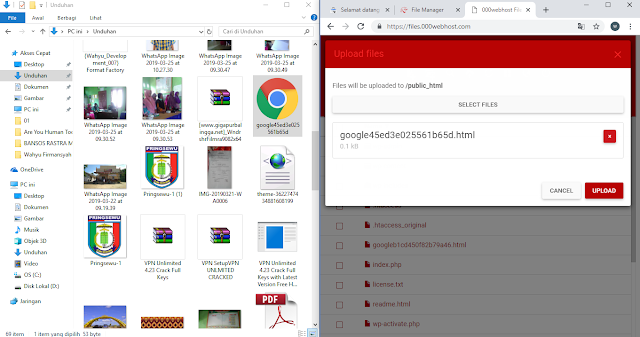








di coba gan
ReplyDeleteiya gan, semoga berhasil gan :)
DeleteMantap gan :D langsung ke index
ReplyDeleteTerimakasih atas testimoninya gan 👍, semoga sukses selalu 😊
Delete